AIサマリー
WPFormsで作成したフォームの一覧をサイトに表示したいですか?このリストを公開したい場合でも、パスワードで保護されたページで表示したい場合でも、カスタムショートコードを使って簡単に作成できます。
このガイドでは、作成したすべてのフォームをシンプルなリスト形式で表示するショートコードを作成し、使用する方法を紹介します。
ショートコードの作成
まず、このコードスニペットをサイトに追加する必要があります。このスニペットは、WPForms で作成したフォームのリストを表示するためのショートコードを作成します。
このコードは次のように機能する:
- という名前の新しいショートコードを作成する。
wpforms_all_forms - 公開されているすべてのWPFormをサイトから取得し、フォームのタイトルを抽出する
- 各フォームの間に改行を入れてリストに表示する
WPFormsで作成したフォームの一覧を表示する
上記のスニペットを追加してショートコードを作成したら、WPFormsのリストを表示するために、このショートコードをサイトのページ、投稿、またはウィジェットエリアに追加する必要があります。
このチュートリアルでは、ページビルダーではなく、WordPress Gutenberg Shortcodeブロックを使ってページにショートコードを追加します。
を加えるだけである。 [wpforms_all_forms] をクリックしてください。 出版 これでWPFormsの全リストが表示されます。
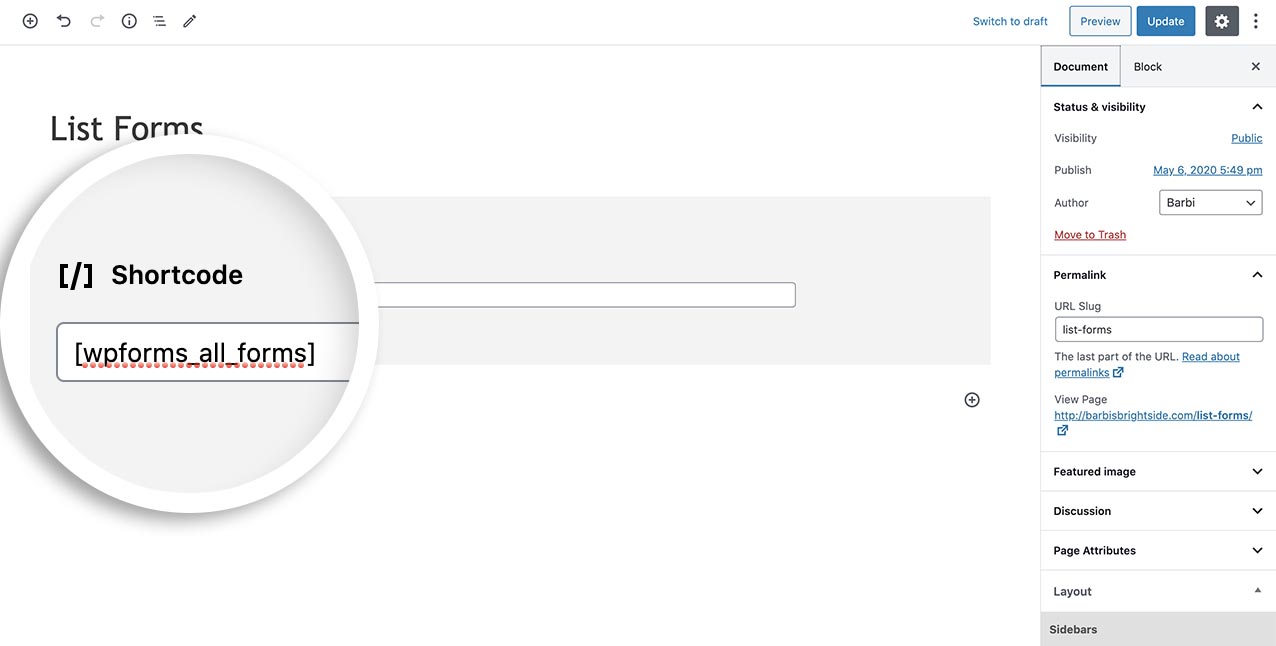
これで完成です!これで WPForms で作成したフォームの一覧を表示するショートコードができました。各フォームのエントリーのリストを表示するショートコードも作りたいですか?フォームのエントリーを表示する方法のチュートリアルを見てみましょう。
